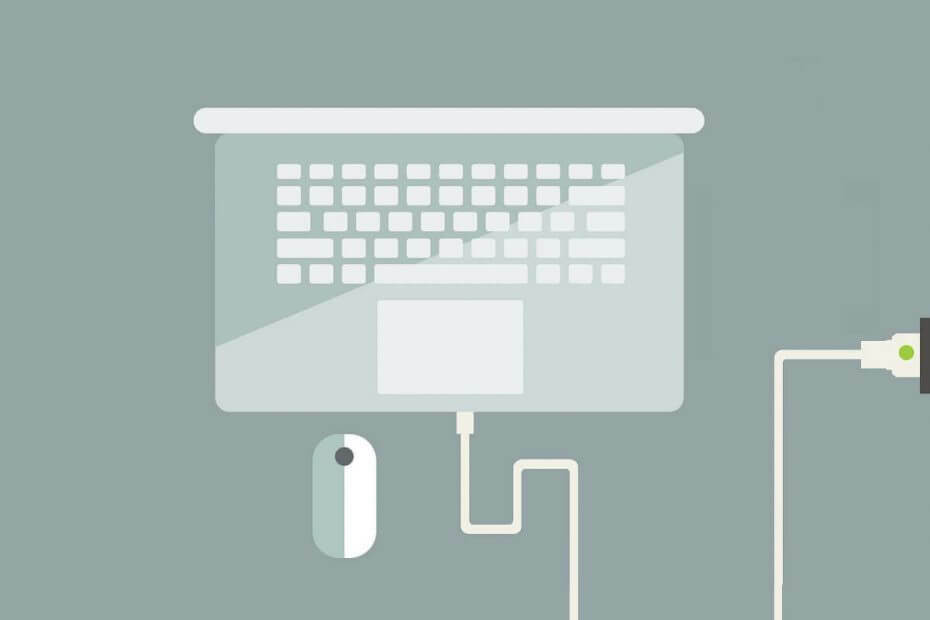
Deze software zorgt ervoor dat uw stuurprogramma's blijven werken en beschermt u zo tegen veelvoorkomende computerfouten en hardwarestoringen. Controleer nu al uw chauffeurs in 3 eenvoudige stappen:
- DriverFix downloaden (geverifieerd downloadbestand).
- Klik Start scan om alle problematische stuurprogramma's te vinden.
- Klik Stuurprogramma's bijwerken om nieuwe versies te krijgen en systeemstoringen te voorkomen.
- DriverFix is gedownload door 0 lezers deze maand.
Gebruikers verwachten dat laptopadapters hun laptops opladen wanneer ze zijn aangesloten. Nog, laptopadapters kan voor sommige gebruikers stoppen met werken. Het is niet iets dat vaak gebeurt, maar gebruikers moeten hun laptopadapters zo snel mogelijk regelen als ze hun laptops niet opladen.
De adapters hoeven echter niet per se te worden vervangen. Dit zijn enkele stappen voor probleemoplossing voor gebruikers die een laptop moeten repareren die niet wordt opgeladen.
Waarom werkt de AC-adapter van mijn laptop niet?
1. Sluit de oplader ergens anders aan
Probeer eerst de adapter in een andere kamer aan te sluiten. Het kan zijn dat er een doorgeslagen zekering is. Ontdoe u van verlengsnoeren en sluit de laptopadapter indirect aan.

2. Controleer of de oplader is aangesloten op de juiste USB-sleuf
Nieuwere laptops zijn onder meer: USB-C-sleuven waarmee gebruikers hun batterijen kunnen opladen. Sommige USB-C-slots op een laptop kunnen echter ook alleen voor gegevensoverdracht zijn. De adapter laadt de laptop niet op als deze is aangesloten op een USB-slot dat speciaal is bedoeld voor gegevensoverdracht.
Sommige gebruikers moeten dus mogelijk controleren of ze de adapter met het juiste USB-slot verbinden om de laptop op te laden. Raadpleeg de handleiding van de laptop, die meer informatie geeft over de USB-poorten.

Vervang uw kapotte USB-C-oplader door een van deze superefficiënte alternatieven en kijk nooit meer achterom.
3. Controleer de kabel van de oplader
Gebruikers dienen de kabel van de adapteroplader te controleren op slijtage. Controleer of er aan beide uiteinden van de kabel gebroken of losse verbindingen zijn. Als gebruikers een opmerkelijke scheur in de kabel van de adapter zien, is dat waarschijnlijk de reden waarom de laptop niet wordt opgeladen. Gebruikers zullen waarschijnlijk een vervangende adapter nodig hebben als er losse verbindingen zijn.

4. Reinig de connectoraansluiting
Sommige gebruikers moeten mogelijk de connectoraansluitingen van hun adapter schoonmaken. De connectoraansluiting is mogelijk verstopt met stof en vuil. Dus probeer de krik schoon te maken met een naald, of iets dat stof en ander vuil van de krik schraapt. Als alternatief kunnen gebruikers stoffige connectoraansluitingen reinigen met een stofzuigerpijp.

5. Verwijder de batterij
Sommige laptops bevatten verwijderbare batterijen die gebruikers kunnen verwijderen. Schakel de laptop uit en verwijder de batterij indien mogelijk. Steek vervolgens de adapter in de laptop en zet hem aan. Als gebruikers hun laptops kunnen gebruiken met alleen de adapter, is er waarschijnlijk iets aan de hand met de batterij. Zet de laptop uit en plaats de batterij er weer in.

Doorloop dus de bovenstaande stappen voor probleemoplossing voordat u contact opneemt met de klantenondersteuning. Gebruikers kunnen al dan niet nieuwe adapters nodig hebben wanneer hun huidige de laptops niet opladen. Gebruikers die wel nieuwe adapteropladers nodig hebben, kunnen de garantiegegevens van hun laptop of adapter controleren om te zien of ze aanspraak kunnen maken op vervanging met de garanties.
GERELATEERDE ARTIKELEN OM TE BEKIJKEN:
- Wat te doen als je laptop oververhit raakt tijdens het opladen?
- Hoe u langzaam opladen van de batterij in Windows 10 kunt oplossen

![HP Envy aangesloten maar niet opgeladen op Windows 10 [FIX]](/f/a030204d8e897decaadfb7cec8783d69.jpg?width=300&height=460)